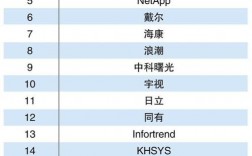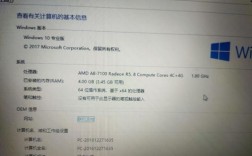随着科技的飞速发展,显示器已经成为我们日常生活和工作中的重要设备,戴尔作为知名的电脑品牌,其显示器产品质量可靠、性能优异,备受用户青睐,在使用戴尔显示器的过程中,有时我们需要调整屏幕的方向,以便更好地适应工作和观看需求,本文将为大家详细介绍戴尔显示器转屏的方法,帮助您轻松掌握这一实用技能。
戴尔显示器通常支持多种转屏模式,如横向、纵向等,为了实现转屏,我们需要了解显示器的型号和规格,以确保您的显示器支持转屏功能,接下来,我们将针对不同操作系统,为大家介绍如何实现戴尔显示器的转屏。

在Windows系统中,您可以按照以下步骤进行转屏操作:
1. 右键点击桌面空白处,选择“显示设置”。
2. 在显示设置页面中,找到“缩放与布局”选项,点击进入。

3. 在缩放与布局页面中,找到“方向”选项,点击下拉菜单,选择合适的转屏方向。
对于Mac系统,您可以按照以下步骤进行转屏操作:
1. 点击苹果菜单,选择“系统偏好设置”。

2. 在系统偏好设置页面中,找到“显示器”选项,点击进入。
3. 在显示器页面中,找到“旋转”选项,选择合适的转屏方向。
需要注意的是,在进行转屏操作时,请确保您的显示器已经正确连接到电脑,并安装了相应的驱动程序,部分型号的戴尔显示器可能还需要通过物理按钮或遥控器进行转屏操作,具体操作方法请参考显示器的使用说明书。
掌握戴尔显示器的转屏方法后,您可以更好地根据工作和观看需求调整屏幕方向,提升多任务处理效率,在处理长文档或浏览网页时,纵向转屏可以让您更方便地查看内容;而在观看电影或进行游戏时,横向转屏则可以提供更佳的视觉体验,通过灵活运用转屏功能,您可以更好地享受使用戴尔显示器的便利。
我们邀请广大戴尔显示器用户分享您的转屏心得和技巧,您可以在评论区留言,分享您在使用戴尔显示器过程中遇到的转屏问题及其解决方法,也欢迎您分享您在工作中或生活中运用转屏功能提升效率的实例,让我们共同交流学习,更好地发挥戴尔显示器的性能和应用潜力!
通过本文介绍的戴尔显示器转屏方法,您将能够更好地适应不同的使用场景,提升工作和娱乐体验,希望这些技巧能对您有所帮助,如有任何疑问或建议,请随时在评论区留言,祝您使用戴尔显示器愉快!

 微信扫一扫打赏
微信扫一扫打赏